Проблема доступа приложения "Google Play Market" к интернету возникает довольно часто. Причины сбоя в работе сервиса "Google Play" могут быть разными: вылеты приложения на стороне клиента, технические проблемы на стороне сервера, неполадки в связи, сторонние приложения, блокирующие доступ "Google Play Market" к сети. В статье перечислены способы исправления самых распространенных ошибок, приводящих к неработоспособности магазина приложений Google.
Способы устранения ошибок
Перезагрузите Android-устройство
Как бы это банально не звучало, но в первую очередь выполните главное правило любой техподдержки – перезагрузите систему Android. Обычно большинство проблем решает именно этот способ, и не только в случае сбоев "Google Play" сервиса, а и других системных ошибок.
Проверьте сеть
Проверьте доступ к интернету. Перезагрузите Wi-Fi роутер или точку доступа, через которую осуществляется подключение Android-устройства к сети.
Выполните сброс настроек "Google Play Market"
Зайдите в "Настройки > Приложения", найдите в списке приложение "Google Play Маркет" и нажмите на него. В открывшихся настройках программы нажмите на кнопку "Стереть данные", затем "Очистить кэш".
Обычно действий этого пункта достаточно чтобы решить большинство причин сбоя "Google Play Маркет". Если вышеперечисленные шаги не помогли, переходим к более серьёзным методам лечения "Google Play Market".
Откатите обновления "Google Play Market"
В том же разделе (см. предыдущий способ) нажмите на кнопку "Удалить обновления". Это вернет "Play Market" к заводским установкам.
Выполните сброс настроек "Сервисов Google Play"
Аналогично третьему пункту сотрите данные и очистите кэш вспомогающего приложения "Сервисы Google Play".
Активируйте "Диспетчер загрузки"
Проведите пальцем влево в разделе приложений, чтобы перейти на вкладку "Все" и откройте "Диспетчер загрузки". Включите его, если отключен, нажав на кнопку "Включить" (у меня он уже включен).
Переустановите аккаунт "Google"
Перед удалением аккаунта настоятельно рекомендуется синхронизировать данные устройства во избежание потери данных.
В настройках Android в разделе"Аккаунты > Google", кликните по своему почтовому адресу, затем нажмите на системную кнопку меню и нажмите на кнопку "Удалить аккаунт".
Вернитесь в раздел настроек Android и в разделе "Аккаунты" нажмите "Добавить аккаунт".
Следуйте инструкциям на экране и заново добавьте свою учетную запись "Google".
Блокирование "Google Play" приложениями
"Google Play Маркет" может блокироваться некоторыми сторонними приложениями. Популярное приложение "Freedom", предоставляющее возможность бесплатно совершать покупки в играх, может запретить системе Android доступ к сервису "Google Play Market".
Также приложение "Link2SD", управляющие распределением памяти между телефоном и картой памяти, может вызвать отказ в работе магазина "Google Play", но для устранения этой ошибки после нажатия на кнопку "Установить" возле любого скачиваемого приложения с "Google Play Market" мне достаточно было выполнить первый пункт настоящей инструкции.
Отредактируйте "hosts" файл
Нужны "root" права!
Если в системе установлены программы для покупок внутри приложений или для блокировки рекламы, тогда попробуйте этот пункт.
Установите и запустите один из поулярных файловых менеджеров, например: "ES Проводник" или "Root Explorer". Откройте папку "/system/etс/" и найдите файл "hosts".
Сделайте его резервную копию, откройте оригинал при помощи встроенного в проводник редактора текста, удалите всё содержимое и наберите следующую строку:
127.0.0.1 localhost
Сохраните изменения в файле и выполните перезагрузку Android устройства.
Если не помогло, обязательно восстановите файл с резервной копии, иначе можете нарушить работу других приложений.
Выполните полный сброс Android-устройства
Прибегайте к этому способу только в том случае, если ничто больше не помогло, так как полный сброс (Hard Reset) удалит все данные с внутренней памяти устройства. SD-карта не будет затронута. Этот метод гарантированно поможет, так как, по сути, вы сбросите Android к заводским настройкам. Поэтому не забудьте создать резервную копию системы, чтобы после полного сброса можно было восстановить все личные данные. Один из способов резервного копирования — Резервное копирование Android с помощью Titanium Backup.
Как сделать полный сброс, читайте в статье: Hard Reset – восстановление системы Android.
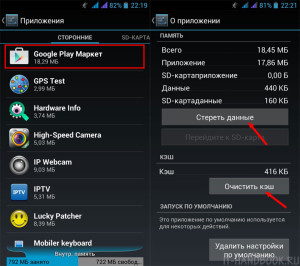
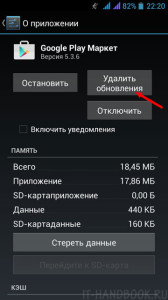
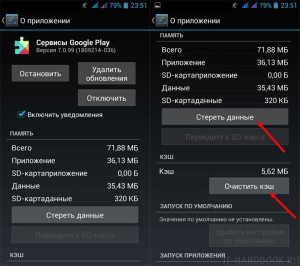

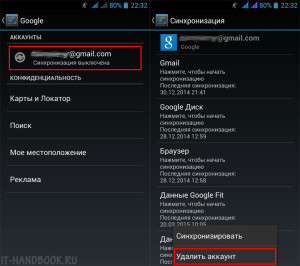
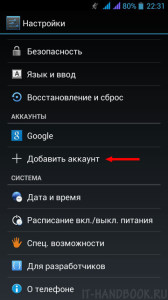
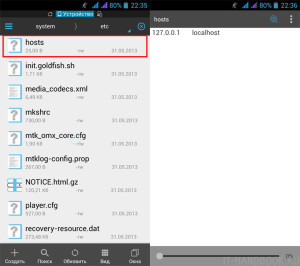
/rating_on.png)
Помог совет сбросить настройки и заработало и обновилось.
Спасибо!